Migrera Azure Firewall Standard till Premium med Terraform
Terraform möjliggör definition, förhandsversion och distribution av molninfrastruktur. Med Terraform skapar du konfigurationsfiler med hjälp av HCL-syntax. Med HCL-syntaxen kan du ange molnleverantören – till exempel Azure – och de element som utgör din molninfrastruktur. När du har skapat konfigurationsfilerna skapar du en körningsplan som gör att du kan förhandsgranska ändringarna i infrastrukturen innan de distribueras. När du har verifierat ändringarna tillämpar du körningsplanen för att distribuera infrastrukturen.
Om du använder Terraform för att distribuera Standard Azure Firewall med klassiska regler kan du ändra Terraform-konfigurationsfilen för att migrera brandväggen till Azure Firewall Premium med hjälp av en Premium-brandväggsprincip.
I den här artikeln kan du se hur du:
- Distribuera en Standard Azure Firewall med klassiska regler med Terraform
- Importera brandväggsreglerna till en premiumbrandväggsprincip
- Redigera Terraform-konfigurationsfilen för att migrera brandväggen
1. Konfigurera din miljö
- Azure-prenumeration: Om du inte har någon Azure-prenumeration kan du skapa ett kostnadsfritt konto innan du börjar.
Konfigurera Terraform: Om du inte redan har gjort det konfigurerar du Terraform med något av följande alternativ:
2. Implementera Terraform-koden
Skapa en katalog där du kan testa Terraform-exempelkoden och göra den till den aktuella katalogen.
Skapa en fil med namnet
main.tfoch infoga följande kod:resource "random_pet" "prefix" { prefix = var.prefix length = 1 } resource "azurerm_resource_group" "rg" { name = "${random_pet.prefix.id}-rg" location = var.resource_group_location } resource "azurerm_virtual_network" "vnet" { name = "${random_pet.prefix.id}-vnet" address_space = ["10.0.0.0/16"] location = azurerm_resource_group.rg.location resource_group_name = azurerm_resource_group.rg.name } resource "azurerm_subnet" "subnet" { name = "AzureFirewallSubnet" resource_group_name = azurerm_resource_group.rg.name virtual_network_name = azurerm_virtual_network.vnet.name address_prefixes = ["10.0.1.0/24"] } resource "azurerm_public_ip" "pip" { name = "${random_pet.prefix.id}-pip" location = azurerm_resource_group.rg.location resource_group_name = azurerm_resource_group.rg.name allocation_method = "Static" sku = "Standard" } resource "azurerm_firewall" "main" { name = "${random_pet.prefix.id}-fw" location = azurerm_resource_group.rg.location resource_group_name = azurerm_resource_group.rg.name sku_name = "AZFW_VNet" sku_tier = "Standard" ip_configuration { name = "configuration" subnet_id = azurerm_subnet.subnet.id public_ip_address_id = azurerm_public_ip.pip.id } } resource "azurerm_firewall_application_rule_collection" "app-rc" { name = "${random_pet.prefix.id}-app-rc" azure_firewall_name = azurerm_firewall.main.name resource_group_name = azurerm_resource_group.rg.name priority = 100 action = "Allow" rule { name = "testrule" source_addresses = [ "10.0.0.0/16", ] target_fqdns = [ "*.google.com", ] protocol { port = "443" type = "Https" } } } resource "azurerm_firewall_network_rule_collection" "net-rc" { name = "${random_pet.prefix.id}-net-rc" azure_firewall_name = azurerm_firewall.main.name resource_group_name = azurerm_resource_group.rg.name priority = 100 action = "Allow" rule { name = "dnsrule" source_addresses = [ "10.0.0.0/16", ] destination_ports = [ "53", ] destination_addresses = [ "8.8.8.8", "8.8.4.4", ] protocols = [ "TCP", "UDP", ] } }Skapa en fil med namnet
variables.tfoch infoga följande kod:variable "resource_group_location" { type = string default = "eastus" description = "Location of the resource group." } variable "prefix" { type = string default = "firewall-standard" description = "Prefix of the resource name" }
3. Initiera Terraform
Kör terraform init för att initiera Terraform-distributionen. Det här kommandot laddar ned den Azure-provider som krävs för att hantera dina Azure-resurser.
terraform init -upgrade
Viktiga punkter:
- Parametern
-upgradeuppgraderar nödvändiga provider-plugin-program till den senaste versionen som uppfyller konfigurationens versionsbegränsningar.
4. Skapa en Terraform-körningsplan
Kör terraform-planen för att skapa en körningsplan.
terraform plan -out main.tfplan
Viktiga punkter:
- Kommandot
terraform planskapar en körningsplan, men kör den inte. I stället avgör den vilka åtgärder som krävs för att skapa den konfiguration som anges i konfigurationsfilerna. Med det här mönstret kan du kontrollera om körningsplanen matchar dina förväntningar innan du gör några ändringar i faktiska resurser. - Med den valfria
-outparametern kan du ange en utdatafil för planen. Med hjälp av parametern-outser du till att planen du granskade är exakt vad som tillämpas.
5. Tillämpa en Terraform-körningsplan
Kör terraform gäller för att tillämpa körningsplanen på din molninfrastruktur.
terraform apply main.tfplan
Viktiga punkter:
terraform applyExempelkommandot förutsätter att du tidigare kördeterraform plan -out main.tfplan.- Om du har angett ett annat filnamn för parametern
-outanvänder du samma filnamn i anropet tillterraform apply. - Om du inte använde parametern
-outanroparterraform applydu utan några parametrar.
6. Importera brandväggsreglerna till en Premium-princip
Nu har du en standardbrandvägg med klassiska regler. Skapa sedan en premiumbrandväggsprincip och importera reglerna från brandväggen.
- Välj Skapa en resurs på Azure-portalen.
- Sök efter brandväggsprincip och välj den.
- Välj Skapa.
- För Resursgrupp väljer du testresurser .
- Som Namn skriver du prem-pol.
- För Region väljer du USA, östra.
- För Principnivå väljer du Premium.
- Välj Nästa: DNS-Inställningar och fortsätt tills du kommer till sidan Regler.
- På sidan Regler väljer du Importera regler från en Azure Firewall.
- Välj testfirewall och välj sedan Importera.
- Välj Granska + skapa.
- Välj Skapa.
7. Redigera Terraform-konfigurationsfilen för att migrera brandväggen
main.tf Öppna filen och gör följande ändringar:
Lägg till följande "data"-avsnitt:
data "azurerm_firewall_policy" "prem-pol" { name = "prem-pol" resource_group_name = azurerm_resource_group.rg.name }Ändra brandväggsresursen:
resource "azurerm_firewall" "fw" { name = "testfirewall" location = azurerm_resource_group.rg.location resource_group_name = azurerm_resource_group.rg.name firewall_policy_id = data.azurerm_firewall_policy.prem-pol.id sku_tier = "Premium" ip_configuration { name = "configuration" subnet_id = azurerm_subnet.subnet.id public_ip_address_id = azurerm_public_ip.pip.id } }Ta bort de klassiska regelsamlingarna:
resource "azurerm_firewall_application_rule_collection" "app-rc" { name = "apptestcollection" azure_firewall_name = azurerm_firewall.fw.name resource_group_name = azurerm_resource_group.rg.name priority = 100 action = "Allow" rule { name = "testrule" source_addresses = [ "10.0.0.0/16", ] target_fqdns = [ "*.google.com", ] protocol { port = "443" type = "Https" } } } resource "azurerm_firewall_network_rule_collection" "net-rc" { name = "nettestcollection" azure_firewall_name = azurerm_firewall.fw.name resource_group_name = azurerm_resource_group.rg.name priority = 100 action = "Allow" rule { name = "dnsrule" source_addresses = [ "10.0.0.0/16", ] destination_ports = [ "53", ] destination_addresses = [ "8.8.8.8", "8.8.4.4", ] protocols = [ "TCP", "UDP", ] } }
8. Tillämpa den ändrade Terraform-körningsplanen
terraform plan -out main.tfplanterraform apply main.tfplan
9. Kontrollera resultatet
- Välj resursgruppen testresurser.
- Välj testfirewall-resursen.
- Kontrollera att brandväggs-SKU:n är Premium.
- Kontrollera att brandväggen använder brandväggsprincipen prem-pol .
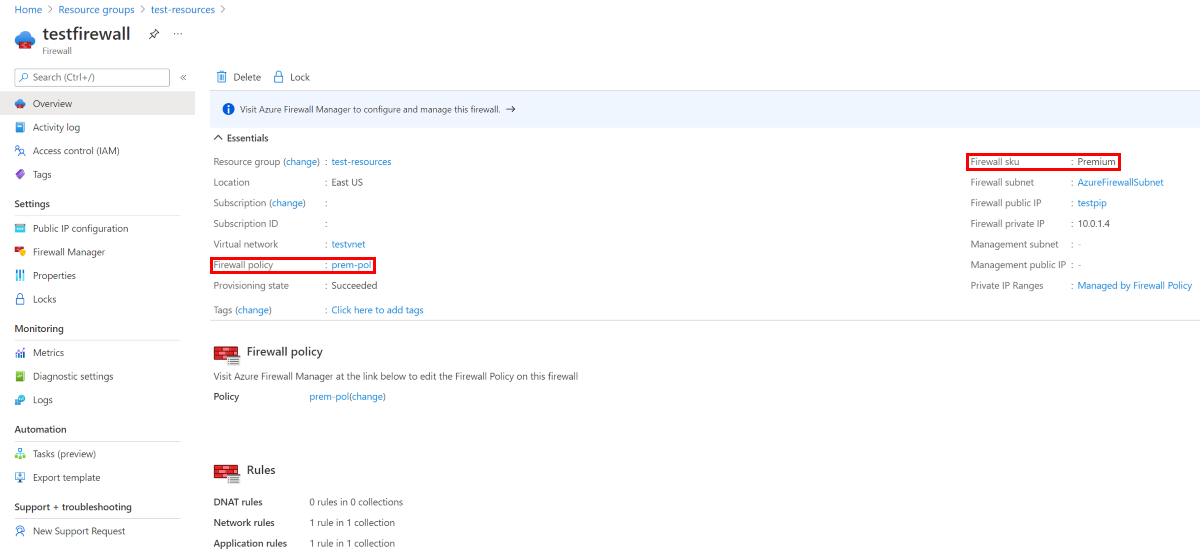
10. Rensa resurser
Gör följande när du inte längre behöver de resurser som skapats via Terraform:
Kör terraform-plan och ange
destroyflaggan.terraform plan -destroy -out main.destroy.tfplanViktiga punkter:
- Kommandot
terraform planskapar en körningsplan, men kör den inte. I stället avgör den vilka åtgärder som krävs för att skapa den konfiguration som anges i konfigurationsfilerna. Med det här mönstret kan du kontrollera om körningsplanen matchar dina förväntningar innan du gör några ändringar i faktiska resurser. - Med den valfria
-outparametern kan du ange en utdatafil för planen. Med hjälp av parametern-outser du till att planen du granskade är exakt vad som tillämpas.
- Kommandot
Kör terraform tillämpa för att tillämpa körningsplanen.
terraform apply main.destroy.tfplan
Felsöka Terraform i Azure
Felsöka vanliga problem när du använder Terraform i Azure